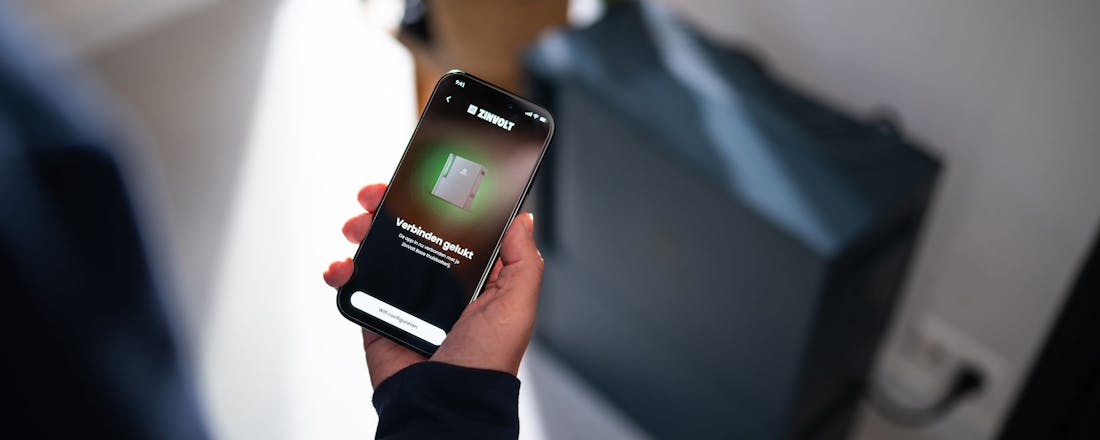Haal alles uit je Chromecast met deze 15 apps
Hoewel het geen volwaardige mediaspeler is, kan de Chromecast wel gebruikt worden om media van je smartphone, tablet of pc op je tv af te spelen. De Chromecast is een HDMI-stick, die je op je tv en de usb-poort van je tv aansluit. Daarna ben je klaar om te 'casten', onder meer met de volgende apps.
1. Chromecast
Prijs: Gratis
De Chromecast-app (Android-versie vind je hier) van Google zelf gebruik je voornamelijk om het apparaat in te stellen. Nadat je je Chromecast hebt aangesloten, maakt je smartphone of tablet verbinding met het wifi-netwerk dat de Chromecast uitzendt. Zodra je verbonden bent, geef je de aanmeldgegevens van je eigen wifi-netwerk in, zodat de Chromecast daarmee verbindt. Zodra de Chromecast op je wifi-netwerk is aangemeld, kan je de app gebruiken om de status te bekijken, de Chromecast opnieuw op te starten of de Chromecast terug te zetten naar de fabrieksinstellingen. Ook is het mogelijk om het beeld van je Android-toestel op je tv te dupliceren.
©PXimport
Het scherm van je Android kun je op je tv dupliceren.
2. Plex
Prijs: € 4,49 (iOS), € 3,69 (Android)
Nadat je Plex Media Server hebt geïnstalleerd op je pc, kun je vanuit je browser video's (zoals films en series), muziek en foto's naar je tv casten. Ook handig is dat je kanalen toevoegt om RTL XL- of Uitzending Gemist-video's te bekijken. Met de Plex-app voor Android en iOS kun je je mobiele apparaat gebruiken om de media van je pc naar de Chromecast af te spelen. Zo is je smartphone of tablet zelfs een afstandsbediening voor je films, muziek of fotovoorstellingen. Plex is gebruiksvriendelijk en uitgebreid. Automatisch wordt ondertiteling toegevoegd, evenals andere info zoals de acteurs, genres of coverafbeeldingen.
©PXimport
Plex maakt van je pc een mediaserver voor je Chromecast.
3. YouTube
Prijs: Gratis
Je tv is natuurlijk het beste apparaat om YouTube-filmpjes op te bekijken. Zodra je de Chromecast hebt ingesteld, kun je direct aan de slag. In de YouTube-app (ook te vinden in de Play Store) vind je rechtsboven het verbind-knopje, die er direct voor zorgt dat de video's niet op je mobiele apparaat, maar op je tv worden afgespeeld. Je kunt niet alleen losse videoclips afspelen, maar ook hele afspeellijsten afspelen (of ter plekke aanmaken). Iedereen kan met z'n eigen smartphone of tablet die verbonden is via hetzelfde draadloze netwerk video's afspelen of aan de wachtrij toevoegen, wat erg leuk is als je vrienden of familie over de vloer hebt.
©PXimport
Eindelijk is er een eenvoudige manier om YouTube-video's op je tv te bekijken.
4. AllCast
Prijs: Gratis (Premium-versie: € 3,65)
Met de Android-app AllCast kun je media vanaf je smartphone of tablet via Chromecast op je tv afspelen. Zo kun je onder meer foto's tonen, muziek afspelen en video's (inclusief ondertiteling) afspelen. De media kan zowel op je Androidapparaat staan, als in je Google Drive cloudopslag. Minpunten zijn alleen dat de gratis versie een vervelend watermerk in beeld toont en een maximale afspeelduur voor video's kent. Met het aanschaffen van de Premium-versie voor 3,65 euro kun je deze minpunten wegnemen. AllCast kan ook met de Apple TV, Xbox en smart tv's overweg. Deze apparaten kennen echter dezelfde restricties als de Chromecast, die af te kopen zijn met de Premium-versie.
©PXimport
Cast alle media die je op je Androidtoestel hebt staan eenvoudig naar je tv met AllCast.
5. Photowall for Chromecast
Prijs: Gratis
Het concept van Photowall is leuk, iedereen kan via zijn smartphone of tablet (iOS en Android) foto's op het grote scherm tonen. Voordat je ze in de fotoverzameling zet, kun je de foto nog een beetje retoucheren, zoals een uitsnede maken of tekst of kleine tekeningetjes toevoegen. Photowall is een handige manier om je mooiste en leukste foto's te delen met je familie en vrienden. De app verbindt alleen met de Chromecast. Het daadwerkelijk toevoegen van foto's gaat via de browser. Dit is niet alleen erg onlogisch, het zorgt er ook soms voor dat de verbinding met de Chromecast niet optimaal is. Een vreemd nadeel.
©PXimport
Photowall werkt eigenaardig: de app verbindt alleen met Chromecast, foto's voeg je in de browser toe.
6. Google Play Music
Prijs: Gratis
Google Play Music (Android) heeft een gratis variant (die alleen toegankelijk is als je een creditcard aan je Google-account toevoegt) en een betaalde versie. Met de gratis variant kun je al je muziek (tot 20.000 nummers) online opslaan en een betaald All Acces-abonnement (10 euro per maand) geeft je daarbij ook toegang tot een muziekbibliotheek. Via de app kun je je muziek naar verschillende apparaten streamen, zoals naar een Sonos-muzieksysteem of naar je tv met Chromecast. Meer dan een albumcover en voortgangsbalk zal het scherm niet tonen, maar het is wel een handige manier om je muziek af te spelen als je geen speakers in de buurt hebt.
©PXimport
De geluidskwaliteit van je tv is beter dan die van je smartphone of tablet.
7. Netflix
Prijs: Gratis (Netflix-abonnement vereist)
Chromecast en Netflix zijn een gouden combinatie. Zodra je een abonnement hebt op Netflix hoef je in de Android- of iOS-applicatie alleen maar op het cast-knopje te drukken. Alle films en series worden direct naar je Chromecast gestuurd en (afhankelijk van je verbindingssnelheid en accounttype) ook gewoon in Full HD afgespeeld. In de app maak je tijdens het afspelen rustig een afspeellijstje aan dat ononderbroken op de tv wordt afgespeeld. Zo is je smartphone of tablet de ultieme afstandsbediening voor een avondje op de bank.
©PXimport
Je smartphone of tablet als Netflix-afstandsbediening.
8. Pirate Dice - Chromecast Game
Prijs: Gratis
Een spelletje spelen tegen elkaar met een Chromecast? Briljant idee! Pirate Dice is een simpel dobbelspelletje. Iedereen die de Android-app heeft geïnstalleerd op zijn of haar smartphone of tablet, neemt deel aan het spel door vanuit de app te verbinden met de Chromecast. Het spelletje is verder ontzettend simpel, door om de beurt te dobbelen verzamel je objecten die punten waard zijn. Wie de meeste punten heeft wint. Grappig is dat je op het tv-scherm het resultaat van het dobbelen ziet, terwijl je op je mobiele apparaat alleen de actieknoppen ziet als je aan de beurt bent, of de score als je op je beurt wacht.
©PXimport
De Chromecast is nog geen vervanger van je gameconsole.
9. Dayframe (Chromecast Photos)
Prijs: Gratis
Dayframe is bedoeld om foto's op je tv te tonen. Dit kunnen foto's zijn van de camera van je apparaat, foto's van je sociale netwerken en cloudopslagdiensten of foto's van zelfgekozen categorieën. Je kunt hele specifieke diashows tonen: van je eigen foto's, van vrienden, van foto's die je leuk vindt op bijvoorbeeld Instagram of Facebook, foto's van bepaalde gebruikers op sociale netwerken of gewoon foto's van een bepaalde categorie. Dayframe is leuk als je je tv als sfeerbeeld wilt gebruiken, maar ook als je met anderen een diashow wilt bekijken.
©PXimport
Even snel wat mooie foto's tonen op je televisie? Dayframe is hier met uitstek geschikt voor.
10. Doodlecast for Chromecast
Prijs: Gratis
Ken je die korte hype van de app Draw Something nog? Doodlecast is zo goed als hetzelfde. Minimaal twee spelers installeren de Android-app en verbinden met de Chromecast. De één krijgt een object om te tekenen. De tekening is voor de anderen live te volgen op het tv-scherm. De eerste die raad wat de afbeelding is, wint, waarna een andere speler de beurt krijgt om te tekenen. Vooral voor kinderen is het een leuke bezigheid, maar let wel op: Doodlecast is een Engelstalige app en de objecten die je moet tekenen, worden allemaal in het Engels weergegeven. Het is niet mogelijk om zelf een te raden object te kiezen.
©PXimport
Draw Something, maar dan op je televisie.
11. Artkick: Art for Free on TV
Prijs: Gratis
Met Artkick (Android) gebruik je je tv met Chromecast als een soort screensaver. Nadat je in de app bent ingelogd en met je Chromecast verbinding hebt gemaakt, kun je allerlei fraaie afbeeldingen op je tv-scherm toveren. De afbeeldingsbibliotheek bestaat niet alleen uit schilderkunst in veel verschillende stijlen, maar er zijn ook prachtige foto's in allerlei categorieën. Je kunt instellen dat er een slideshow getoond moet worden die iedere minuut iets anders op het beeld laat zien, of je kunt ervoor kiezen om één afbeelding op het scherm te laten staan. Vind je dat je eigen plaatjes hier prima tussen passen? Ook dat is mogelijk.
©PXimport
Maak van je tv een digitaal fotolijstje of een digitaal kunstwerk.
12. Hangman for Chromecast
Prijs: Gratis
Vooruit, nog één spelletje dan, een ouderwets potje galgje. Twee spelers installeren deze Android-app en maken verbinding met de Chromecast. Degene die het eerste verbindt mag beginnen door een woord te kiezen, de tweede speler moet letters raden... Je kent het concept wel. Op het scherm van je Android-apparaat zie je niet meer dan een invoervakje voor de volgende letter. Op de tv zie je de gekozen letters, de voortgang van het woord en een mannetje dat er steeds oncomfortabeler uit begint te zien.
©PXimport
Galgje spelen op je televisie.
13. Rdio
Prijs: Gratis (Rdio-abonnement vereist)
Rdio (ook te vinden in de Play Store) is een van de vele streaming muziekdiensten, waar je voor een maandelijks bedrag onbeperkt muziek kunt streamen. Nadat je de app hebt geïnstalleerd, maak je een account aan waarmee je de dienst gratis kunt uitproberen. Rdio probeert zich ten opzichte van andere muziekstreamingdiensten te onderscheiden door vooral afspeellijsten (een soort radiostations) te bieden en deze af te stemmen op je eigen smaak. Een andere vrij unieke eigenschap is dat de muziek vanuit de app ook gestreamd kan worden naar de Chromecast. De geluidskwaliteit van je tv is immers beter dan die van je smartphone of tablet.
©PXimport
Zet een persoonlijk radiostation aan op je televisie met Rdio.
14. Avia Media Player (Chromecast)
Prijs: Gratis (€ 2,31 in-app-aankoop voor Chromecast vereist)
We wachten met smart op Chromecast-ondersteuning voor de VLC-app. Maar tot die tijd moeten we het doen met de Avia Media Player. Deze mediaspeler is geschikt voor foto's, muziek en video's en werkt in principe prima. De app oogt echter wat verouderd en de Chromecast-ondersteuning is er wel, maar pas na een in-app-aankoop van 2,31 euro. Maar als je video's die op je Android of in je cloudopslag staan, wilt afspelen, is dit vooralsnog wel nog de goedkoopste optie. Ook ondersteunt Avia ondertitelingsbestanden, wat wel zo prettig is.
©PXimport
Omdat VLC nog geen Chromecast-ondersteuning heeft, moeten we het nog even doen met Avia.
15. Google Cast
Prijs: Gratis
Een tabblad van je pc-browser kun je ook heel eenvoudig op het grote scherm van je tv tonen. Hiervoor heb je de Chrome-browser nodig en de Google Cast-extensie. Nadat je de extensie hebt geïnstalleerd, hoef je alleen nog maar op het cast-knopje rechtsboven in de browser te drukken om het tabblad naar je Chromecast te sturen. Ook geluid uit het browsertabblad wordt vanuit de tv afgespeeld. Handig dus om inhoud van videowebsites op de tv af te spelen. Wanneer een tabblad op de Chromecast getoond wordt, kun je overigens op de pc gewoon in een ander Chrome-tabblad aan de slag.
©PXimport
Cast een tabblad van de Chrome-browser op je desktop naar het televisiescherm.